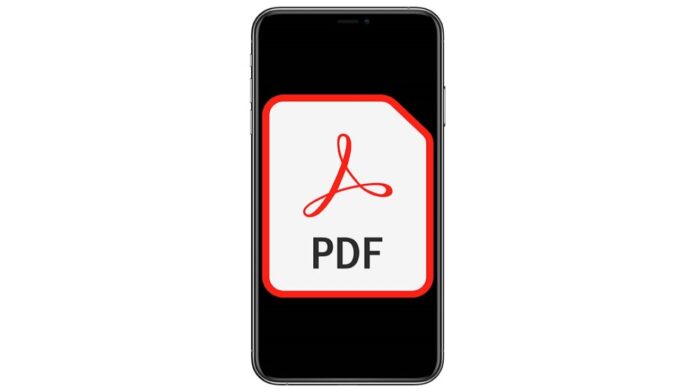PDF’ye yazdırma, bilgileri orijinal düzeninde kaydetmenin kolay bir yoludur. “Baskı” fikri, işlevini açıklamaya yardımcı olur. Fiziksel olarak hiçbir şey yazdırmasanız bile, PDF yazdırma, gerçek bir yazıcıdan çıkmış gibi görünen bir dosyayı kaydeder. PDF yazdırmanın en büyük avantajı, dosyalarınızı kolayca kaydedebilmeniz ve/veya başkalarıyla paylaşabilmenizdir.
PDF dosyalarını dışa aktarmak için herhangi bir özel uygulama özelliğine ihtiyacınız yoktur; “PDF’ye Yazdır”ın (bazen “PDF Olarak Kaydet” olarak anılır) genellikle varsayılan olarak dahil edildiğini göreceksiniz. iPhone veya iPad’inizde yazdırmayı destekleyen herhangi bir uygulamayla PDF olarak da yazdırabilirsiniz. Nasıl yapılacağını biliyorsanız, bu oldukça basit olsa da, her zaman hemen açık değildir. Bu yüzden bu basit adım adım makaleyi bir araya getirdik.

Bir iPhone’dan PDF Nasıl Yazdırılır?
- iPhone’da PDF’ye yazdırırken ilk adım Paylaş simgesini bulmaktır. Safari tarayıcısını kullanıyorsanız, ekranın alt kısmında olacaktır. Paylaş simgesi, ok yukarıyı gösteren bir kutudur.
- Paylaş simgesine tıkladığınızda, aralarından seçim yapabileceğiniz çeşitli seçenekler sunulmalıdır. Yazdır seçeneği bu listenin en altında olmalıdır ve bu seçeneğin seçilmesi sizi kaydedilen dosyanın nasıl görüneceğine dair bir önizlemeye götürecektir.
- Başlangıçta, resme tıkladığınızda küçük bir önizleme göreceksiniz. 3D dokunmatik özelliği olan iPhone 6 veya sonraki modellerde, kaydetmek istediğiniz dosyaya parmağınızı belgeye dokunup basılı tutarak daha yakından bakabilirsiniz.
- Tam ekran önizleme modundayken, iPhone’da PDF’ye yazdırma adımlarını uygulayabileceğiniz Paylaş düğmesinin bulunduğu araç çubuğunu ortaya çıkarmak için ekrana bir kez dokunmanız gerekir.
- Paylaş simgesine dokunmak, dosyayı yüklü uygulamalarınızdan birine kaydetmek için çeşitli seçenekleri görüntüleyen sistem paylaşım sayfasını ortaya çıkaracaktır. Bir iPhone’da PDF’ye bu şekilde yazdıracaksınız.
- Bu sistem paylaşım sayfası, dosyayı cihazınıza kaydetmek için birkaç seçeneğe sahip olacaktır. Bunlar, buluta kaydetmeyi (iCloud Drive), bir kişiyle e-posta yoluyla paylaşmayı veya PDF dosyalarını destekleyen bir cihaza kaydetmeyi içerir.
- PDF olarak kaydetmek için iCloud Drive’a Ekle eylemini seçin. Bu, çıktının bir kopyasını iCloud Belge Deposu’na PDF olarak kaydeder ve daha sonra diğer uygulamalara aktarılabilir.